Manche Menschen reagieren sehr empfindlich auf die Lichtmenge in ihrer Umgebung, was ihnen Unbehagen bereiten kann. Auch ohne eine solche Bedingung finden Sie es möglicherweise angenehmer, in Ihrem Browser zu navigieren, wenn die weiße Farbe nicht so hell ist.
Der Dunkelmodus ist auch praktisch, wenn Sie einen Computer oder ein Smartphone in einem dunklen Raum verwenden, wie es die meisten von uns kurz vor dem Schlafengehen tun.
Was auch immer Ihre Gründe sind, wir stellen Ihnen eine Liste der besten Erweiterungen für den dunklen Modus für Chrome zur Verfügung, damit Sie eine auswählen können, die Ihren Anforderungen entspricht.
Inhaltsverzeichnis
Was sind die besten Dark Mode-Erweiterungen für Chrome?
Warum müssten Sie überhaupt eine Erweiterung herunterladen, wenn Chrome bereits die Option für den Dunkelmodus bietet? Nun, das tut es, aber dieser Modus deckt nicht alle Bereiche auf Ihrem Bildschirm ab. Außerdem gilt es nicht für Website-Seiten, und dort brauchen Sie es normalerweise am meisten.
Hier kommen diese Erweiterungen ins Spiel. Sie können sie einfach einrichten und sehen, welche in Ihrem Fall am besten funktioniert.
Hier sind unsere Vorschläge:
#1 Dunkler Leser
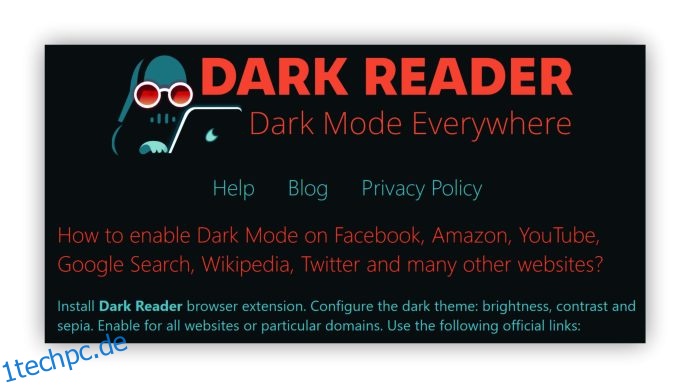
Diese Chrome-Erweiterung ist die erste Wahl für eine beträchtliche Anzahl von Benutzern. Es hat eine recht gute Bewertung im Chrome Web Store, sodass Sie es ohne Bedenken herunterladen können.
Die Dark-Reader-Erweiterung ermöglicht einen hohen Kontrast auf jeder Website, invertiert die hellen Farben und macht das Lesen in einem dunklen Raum angenehmer.
Darüber hinaus stehen zahlreiche Anpassungsoptionen zur Verfügung. Sie können verschiedene Elemente wie den Sepiafilter, die Helligkeit oder den Kontrast so einstellen, dass sie perfekt zu Ihren Augen passen.
Sie werden es vielleicht auch zu schätzen wissen, dass die Erweiterung keine Werbung anzeigt, was Ihr Chrome-Erlebnis so angenehm macht wie im hellen Modus.
Wenn Sie den Dark Reader herunterladen, müssen Sie alle ähnlichen Erweiterungen entfernen, falls sie die Funktionsweise beeinträchtigen.
#2 Night Eye – Dunkler Modus auf jeder Website

Diese Erweiterung ist eine weitere hoch bewertete Option, die Ihren Anforderungen entsprechen könnte. Es läuft sogar offline und bietet In-App-Käufe an, wenn Sie daran interessiert sind, weitere Funktionen hinzuzufügen, um es zu verbessern.
Die Night Eye-Erweiterung ist mit einer Vielzahl von Geräten kompatibel. Es funktioniert etwas anders als andere Nachtmodus-Erweiterungen, da es die Farben nicht invertiert, sondern stattdessen individuelle Algorithmen jeder besuchten Website verwendet. Wenn also eine Website, die Sie bereits geöffnet haben, ihren Benutzern einen dunklen Modus anbietet, können Sie diesen steuern. YouTube und Reddit gehören zu diesen Websites.
#3 Mondleser
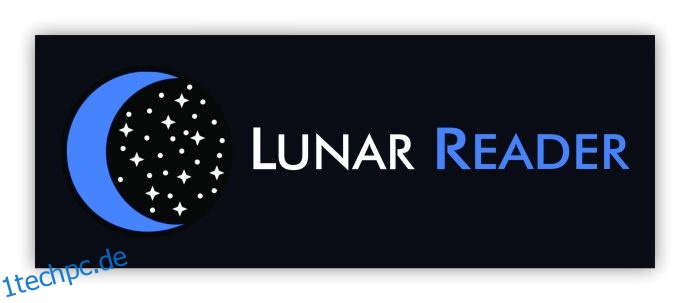
Mondleser gibt Ihnen die Freiheit, die Helligkeitseinstellungen so anzupassen, dass sie genau Ihren Bedürfnissen entspricht. Nicht jeder bevorzugt die gleiche Helligkeit, daher ist es eine gute Nachricht, dass Sie sie ändern können, wenn Sie sich für diese Erweiterung entscheiden. Im Gegensatz zu den meisten anderen Dunkelmodus-Erweiterungen verfügt diese über einen Modus, der jeder Website einen etwas gelben Farbton hinzufügen kann, sodass es sich beim Betrachten natürlicher anfühlt.
Es kommt auch mit einer Vielzahl anderer nützlicher Funktionen, wie Whitelists und Blacklists. Diese können besonders nützlich sein, wenn Sie nicht der Einzige sind, der das Gerät verwendet, auf dem Sie die Erweiterung installiert haben.
#4 Dunkler Nachtmodus
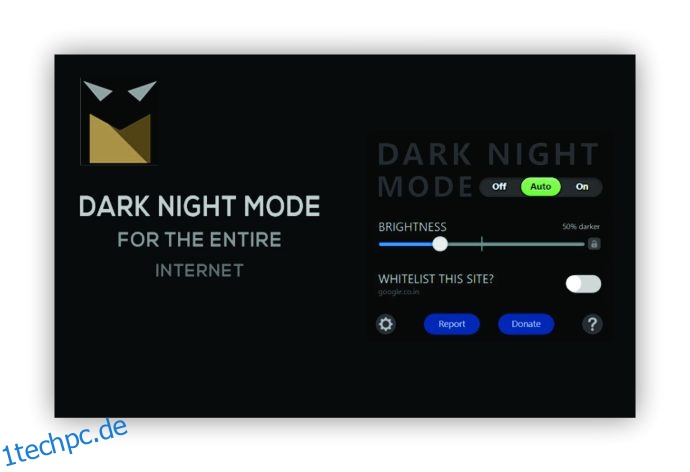
Wenn Sie nach einer einfachen Erweiterung ohne zu viele zusätzliche Funktionen suchen, ist der Dark Night Mode möglicherweise eine gute Wahl. Sie können jedoch die Helligkeitsstufe im Dunkelmodus anpassen, aber das war es auch schon.
Dies ist eine einfache Möglichkeit, das Scrollen auf Facebook, YouTube und anderen Websites nachts angenehmer für Ihre Augen zu machen.
Sehen Sie sich die automatische Speicherung an
Die Dark Night Mode-Erweiterung ist eine kostenlose Open-Source-Software, die den Dunkelmodus auf allen Websites, auf denen Sie navigieren, in Echtzeit aktiviert. Gleichzeitig werden Farben nicht invertiert oder Bilder verzerrt, sodass Sie sich auf die gleiche Qualitätsstufe verlassen können, als ob Sie den regulären Modus verwenden würden.
So aktivieren Sie Erweiterungen in Chrome
Machen Sie sich keine Sorgen, wenn Sie ein Neuling in Bezug auf Chrome-Erweiterungen sind. Hier ist eine schnelle Möglichkeit, sie zu aktivieren.
Wenn Sie das Erweiterungssymbol nicht sehen können, klicken Sie auf das Rätselsymbol in derselben Ecke, in der Erweiterungen steht. Sie finden die neu installierte im Dropdown-Menü.
So aktivieren Sie den Dunkelmodus in Chrome
Sie können den Dunkelmodus in Chrome auf verschiedene Arten aktivieren. Eine wäre natürlich, eine der empfohlenen Erweiterungen für den dunklen Modus zu installieren und zu aktivieren, aber Sie können auch andere auf Ihrem Computer verfügbare Einstellungen verwenden. Sie erhalten möglicherweise nicht die gleichen Ergebnisse wie mit den Erweiterungen, aber Sie können überprüfen, ob die folgenden Methoden für Sie funktionieren.
1. Windows-Dunkelmodus
- Gehen Sie unten in der Taskleiste auf die Schaltfläche Start und klicken Sie darauf, um das Hauptmenü zu öffnen.
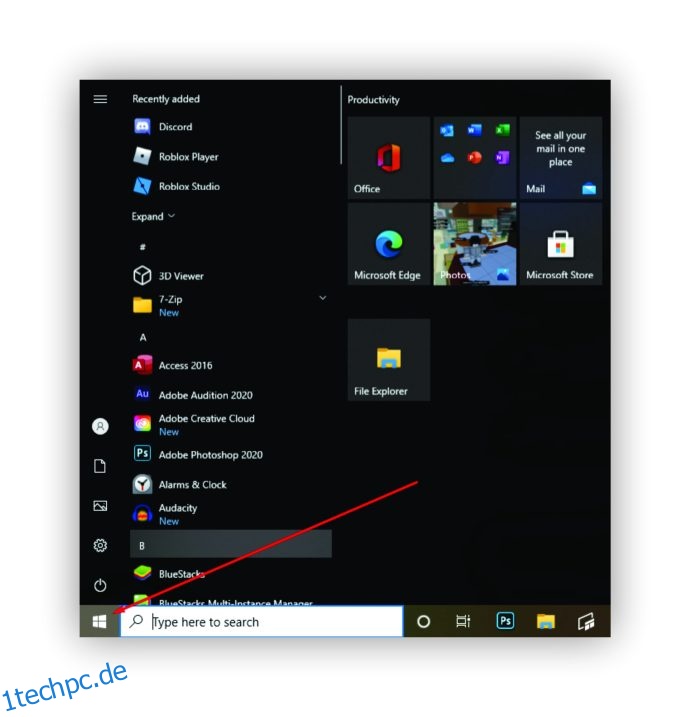
- Klicken Sie links auf das Zahnradsymbol, um die Einstellungen zu öffnen.
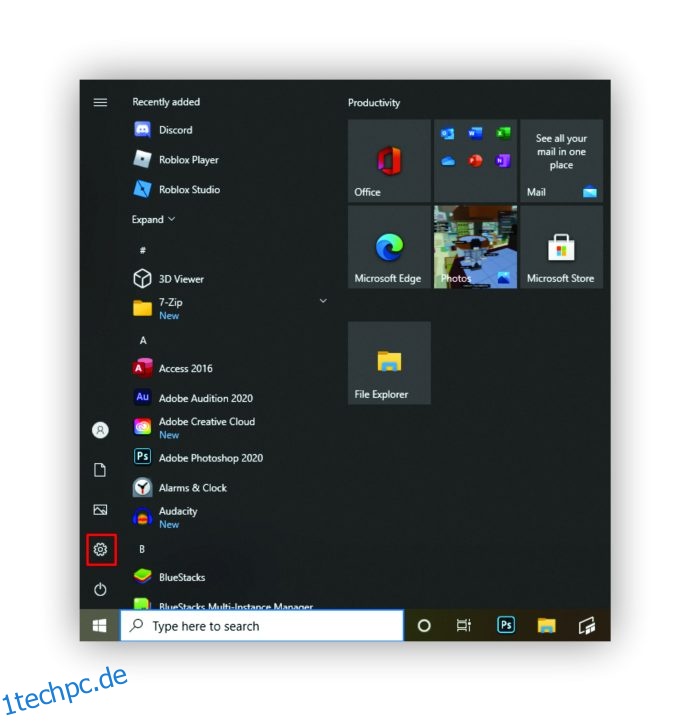
- Wählen Sie Personalisierung und aus dem Menü auf der linken Seite Farben.
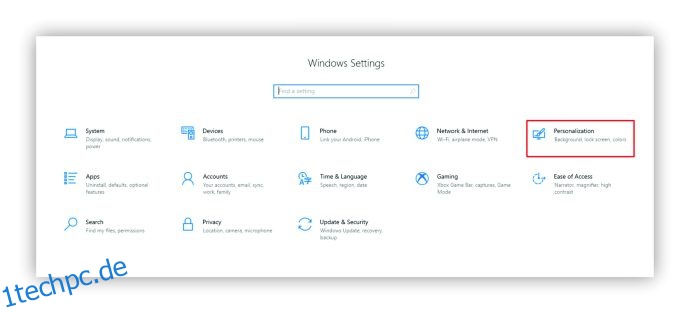
- Wählen Sie Dunkel aus dem Dropdown-Menü.
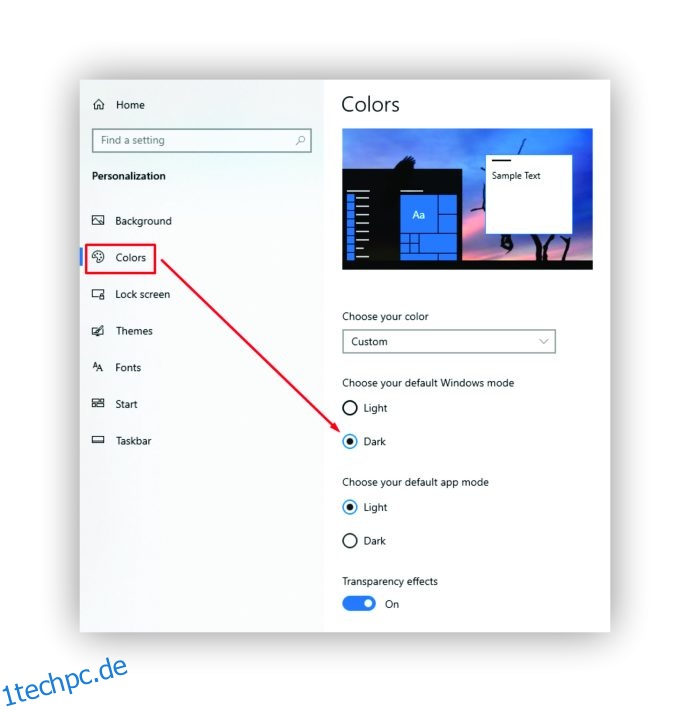
Ihre Änderungen werden übernommen und Sie sehen den dunklen Windows-Modus auf Ihrem Computer. Das sollte auch Chrome betreffen. Beachten Sie jedoch, dass diese Änderung keine Websites betrifft – nur einige Elemente Ihres Chrome-Browsers, wie die Lesezeichenleiste oben, Popup-Fenster, Benachrichtigungen usw.
Die Auswahl eines dunklen Designs auf der Registerkarte „Darstellung“ von Google Chrome in den Einstellungen funktioniert auf die gleiche Weise. Sie können mit Farben herumspielen und verschiedene dunkle Themen aus einer ziemlich großen Auswahl an Optionen auswählen, aber die von Ihnen besuchten Websites bleiben weiß.
2. Flag für Webinhalte
Wenn Sie mit dem Ergebnis der vorherigen Methode nicht zufrieden sind, probieren Sie diese aus.
- Öffnen Sie Ihren Chrome-Browser und geben Sie Folgendes in das URL-Feld ein: chrome://flags/
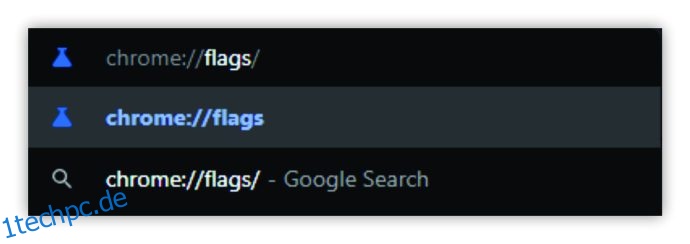
- Wenn die neue Seite geöffnet wird, geben Sie „dunkel“ in das Suchfeld ein.
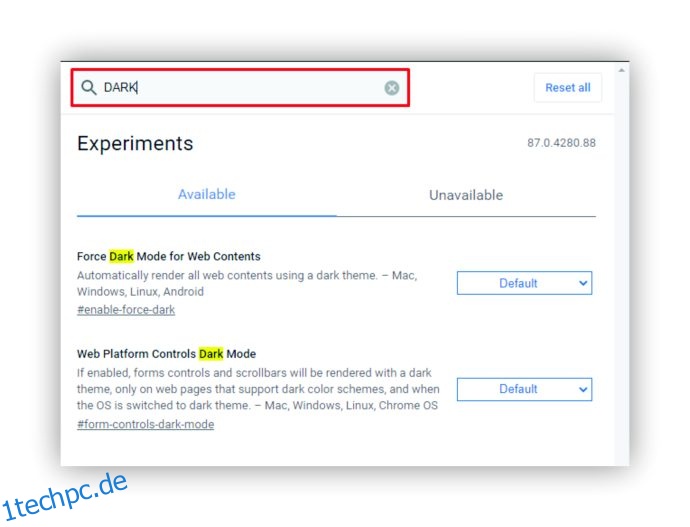
- Sie sehen den Force Dark Mode for Web Contents, also wählen Sie Enabled im Drop-down-Menü daneben.
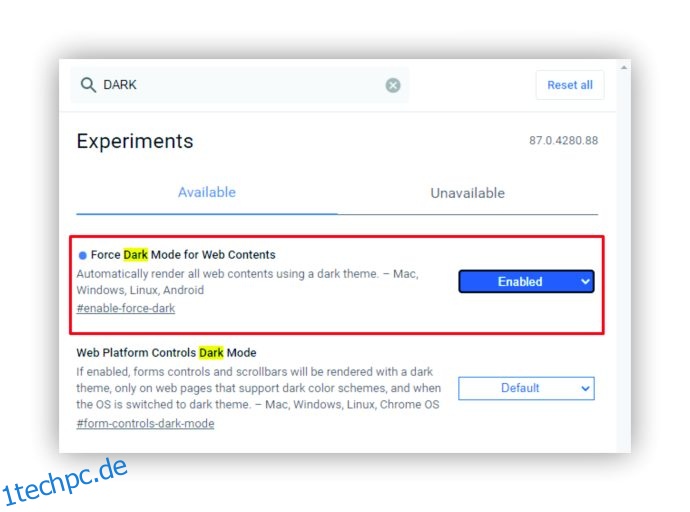
Wenn Sie den Dunkelmodus auf Ihrem Mobilgerät aktivieren möchten, finden Sie diese Option unter Anzeigeeinstellungen. Die Schritte können je nach Typ des Smartphones oder Tablets, das Sie derzeit verwenden, unterschiedlich sein. Möglicherweise können Sie auch ein dunkles Design aus dem App Store oder Google Play Store herunterladen.
Bekannte Probleme mit dem dunklen Modus von Chrome
Da die Verwendung der Flags-Seite immer eine Problemumgehung und keine offizielle Methode zum Festlegen eines dunklen Modus in Chrome war, können bei dieser Methode Fehler auftreten. Einige Benutzer haben sich über weiße Blitze beschwert, was zweifellos unangenehm für ihre Augen ist.
Mit dem neuesten Chrome-Update, das Anfang dieses Jahres herauskam, scheinen die Flaggenseiten, die wir früher verwendet haben, verschwunden zu sein. Sie können jedoch immer noch versuchen, sie zu verwenden, um einen dunklen Modus für die von Ihnen besuchten Websites zu erzwingen – vielleicht haben Sie Glück und es funktioniert.
Wenn Sie es jedoch nicht zum Laufen bringen, seien Sie nicht enttäuscht. Immer mehr Websites haben Dunkelmodi für ihre Websites eingeführt, sodass Sie ihre nativen Optionen verwenden können, anstatt den Dunkelmodus von Chrome zu erzwingen.
Zusätzliche häufig gestellte Fragen
Haben Sie weitere Fragen zur Verwendung eines Dunkelmodus in Chrome? Der folgende Abschnitt kann helfen.
Wie kann ich den dunklen Modus in Chrome deaktivieren?
Das Deaktivieren des Dunkelmodus in Chrome funktioniert genauso wie das Aktivieren – Sie müssen nur im letzten Schritt des Prozesses die entgegengesetzte Option auswählen.
Wenn Sie den Windows-Dunkelmodus eingerichtet haben, wählen Sie unter Farben einfach Hell statt Dunkel.
Wenn Sie dies über die Flags-Seite getan haben, wählen Sie Disabled statt Enabled.
Diejenigen, die eine Erweiterung für den dunklen Modus installiert haben, müssen sie nur entfernen, und Chrome kehrt zum vorherigen Zustand zurück.
Warum brauche ich eine Erweiterung für den dunklen Modus in Chrome?
Laut Experten ermüden unsere Augen beim Lesen auf einem hellen Bildschirm in einem dunklen Raum schneller. Dies geschieht, weil sie ständig zwischen einer hellen und einer dunklen Umgebung wechseln müssen.
Das belastet die Augen zusätzlich, vor allem durch das blaue Licht eines weißen Bildschirms. Wenn Sie täglich zu viel von diesem blauen Licht konsumieren, stellen Sie möglicherweise fest, dass Sie nachts Probleme beim Einschlafen haben.
Experten schlagen außerdem vor, dass der Raum, in dem Sie an Ihrem Computer arbeiten oder lesen, die gleiche Helligkeit haben sollte wie das Gerät, von dem Sie lesen, wenn nicht sogar heller. Deshalb sollten Sie den Dunkelmodus aktivieren, wenn Sie dazu neigen, Ihren Computer zu verwenden und nachts durch Chrome zu navigieren.
Achten Sie auf Ihre Augen
Es gibt viele Möglichkeiten, mehrere Stufen des Dunkelmodus mit Chrome zu aktivieren. Wenn nichts anderes funktioniert, können Sie eine kostenlose Erweiterung herunterladen, mit der Sie nachts an Ihrem Computer oder Telefon arbeiten können, ohne Ihre Augen zu sehr zu belasten.
In diesem Artikel haben wir einige Erweiterungen mit hervorragenden Bewertungen empfohlen, und wir sind sicher, dass Sie eine finden werden, die für Sie und Ihre Geräte perfekt funktioniert.
Haben Sie bereits einige der Erweiterungen aus der Liste ausprobiert? Haben Sie andere Vorschläge? Lassen Sie es uns im Kommentarbereich unten wissen.

